Можно ли отвязать iphone. Как отвязать apple id от iphone: полная инструкция
Если вы планируете продать свой смартфон или планшет, работающий на программном обеспечении iOS, следует обязательно провести процедуру отвязки гаджета от аккаунта Apple. Дело в том, что без этого новый владелец iPad или iPhone сможет получить полный доступ к вашим персональным данным и приложениям. Хотя многие пользователи программных продуктов iOS не знают, как отвязать iPad самостоятельно, если следовать детальной инструкции, всё можно сделать не только качественно, но и довольно быстро. Прежде всего, необходимо позаботиться о грамотном выполнении следующих пунктов:
- Удаление данных о iPad или iPhone из системы iCloud;
- Устранение iPad или iPhone из Apple ID.
- Сначала нужно войти в свой аккаунт на официальном сайте системы — iCloud .
- Далее через специальную функцию выполнить поиск устройства.
- Когда в верхней половине экрана появится список гаджетов, чтобы отвязать заданный компонент, необходимо будет выбрать из него именно то, что подлежит удалению.
- Удаление iPad или iPhone из iCloud будет произведено корректно только в том случае, если он будет находиться в режиме оффлайн. Достаточно выполнить команду Удалить из « ».

- Чтобы отвязать гаджет от аккаунта в системе Apple, вам понадобится последняя версия программного компонента .
- В разделе iTunes Store нужно будет найти пункт под названием «Учетная запись» и воспользоваться своими персональными данными для входа в систему.
- На рабочем поле запустится окно с функцией Управления устройствами. В выпадающем списке необходимо выбрать свой смартфон или планшет и подтвердить удаление. Если вы довольно часто меняете гаджеты и устройства производства Apple, следует помнить о том, что приобретенную программу в App Store можно установить только на пять различных устройств. Шестая установка потребует от вас повторной покупки продукта.
При продаже подержанного устройства, работающего на программном обеспечении iOS, отвязать гаджет от аккаунта в Apple необходимо не только в целях обеспечения безопасности персональных данных предыдущего владельца, но и для удобства нового пользователя, ведь он сможет получить абсолютно чистое устройство. Более того, если раньше с этого гаджета были совершены покупки игр или программ через магазин App Store, отвязка не допустит того, чтобы новый владелец смог бесплатно пользоваться вашими приобретениями.
Компания Apple позаботилась о том, чтобы пользователи современных продуктов в любое удобное для них время могли получить доступ к списку активных устройств, а также по своему усмотрению производить устранение ненужных компонентов и дополнение списка новыми покупками:
- Для этого нужно перейти на сайт idmsa.apple.com и войти в систему под своим логином и паролем с Apple ID.
- Далее перейти на вкладку Edit Products.В появившемся списке при необходимости можно выполнить редактирование устройств или приложений.
- Дополнить список гаджетов новым компонентом можно с использованием команды Add Products и внесения серийного номера продукта.
Как отвязать Apple ID от устройства с помощью сервиса Activation Lock

Разработчики из нидерландской компании ChronicUnlocks порадовали пользователей Apple новыми возможностями в области отвязки устройства от Apple ID. Таким приятным нововведением стала функция Activation Lock, предназначенная для блокирования компонента iCloud.
Работа нового сервиса позволяет защитить владельцев смартфонов и планшетов от кражи устройств и их повторной активации мошенниками. Гаджет привязывается к аккаунту владельца в Apple ID на основе системы iCloud. Единственным недостатком Activation Lock является то, что отключение функционала выполняется только при подаче специального запроса в компанию Apple. Существует специальная инструкция по деактивации гаджета с использованием персональных данных клиента, располагающихся в iCloud. Проблемы с разблокировкой смартфона могут возникнуть у тех пользователей, которые по тем или иным причинам потеряли доступ к учетной записи.
Отключение функции Activation Lock может быть выполнено только для тех планшетов и смартфонов, которые входят в список пропавших или украденных устройств. Именно поэтому применение функции «Найти iPhone» рекомендуется только в тех случаях, когда человек действительно потерял гаджет или обнаружил его кражу. Блокировка сервиса iCloud представляет собой платную услугу – 150 долларов.
Много людей интересуется вопросом, как отвязать iPad от iCloud. В основном эта информация важна для пользователей, которые хотят продать свой девайс. Перед тем как передавать свой планшет в другие руки, необходимо позаботиться об удалении информации из iCloud и Apple ID. Сделать это можно несколькими методами.
Порядок отвязки
Первый способ применяют непосредственно на устройстве, второй используют на девайсах с установленной iOS 9, третий можно выполнить дистанционно.
Ход действий будет зависеть от выбора метода. Поэтому ниже будут рассмотрены короткие рекомендации по поводу того, как отключить iCloud на iPad.
Первый способ
Этот вариант применяется на всех «яблочных» планшетах, без привязки к версии іОS. Итак, ход действий следующий:

- Войти в «Настройки» – «Основные» и нажать на «Сброс»;
- Кликнуть «Стереть контент и настройки».
Этот способ также будет одним из возможных для тех, кто не знает, как сменить iCloud на iPad.
Второй способ
Этот вариант, в общем, не сильно отличается от предыдущего. Нужно выполнить такую последовательность действий:
- Зайти в «Настройки».
- Открыть меню «яблочного» облака.
- Кликнуть на учетную запись Apple ID и ввести соответствующий пароль.
- Выбирать «Устройства» в появившемся меню.
- Из выпадающего списка гаджетов остановить свой выбор на требуемом девайсе.
- Нажать «Удалить из учетной записи».
Третий способ
Описываемый метод называют дистанционным. Он также пригодится тем, кто хочет поменять iCloud на iPad. Для этого надо:

Если гаджет находится офлайн, жмем на подпункт «Удалить из учетной записи», если онлайн – на «Стереть iPad».
Порядок отвязки планшета от Apple ID
В данном случае понадобится iTunes. Шаги будут следующими:

Как отвязать Apple ID от девайса через Activation Lock
В последнее время довольно популярной среди владельцев «яблочных» устройств стала функция Activation Lock. Основное предназначение опции – защита от кражи гаджетов и их повторной активации.
В случае продажи своего айфона владелец в первую очередь должен подумать о безопасности своей конфиденциальной информации. Крайне нежелательно оставлять телефон со своими данными и передавать их стороннему лицу, которое может использовать их для зловредных действий. Если другие производители не слишком сильно завязывают свою внутреннюю экосистему на учётную запись, с помощью которой смартфон становится действительно умным устройством, то у Apple всё по-другому. Сбросом настроек дело не ограничивается, так как сам телефон, физически, привязан к записи. Поэтому перед продажей «яблочных» девайсов обязательно нужно знать, как отвязать iPhone от Apple ID, чтобы в будущем не возникало проблем ни у нового владельца, ни у предыдущего.
Предварительная подготовка
Логично, что в устройстве, которое продаётся другому человеку не должно быть никакой личной информации текущего владельца. Но удалять её тоже нельзя спешить, так как если у пользователя существует целая экосистема устройств одной фирмы, они, как правило, сопряжены друг с другом и разрыв такой связи будет очень болезненным. Поэтому нужно провести несколько подготовительных операций, нивелирующих все эти проблемы:
- Разорвать пару у тех устройств, которые были сопряжены с продаваемым.
- Сделать резервную копию всех данных телефона.
- Выйти из всех сервисов Apple, в которых пользователь залогинен в данный момент.
Вкратце о каждом пункте будет полезно узнать всем, кто задумался о продаже iPhone. Последний – самый простой для выполнения. Достаточно войти в «Настройки» и собственное имя, проскроллить в самый низ и тапнуть «Выйти». После этого вводится пароль от Apple ID и нажимается кнопка «Выключить». Другие два более сложны, поэтому будут рассмотрены гораздо подробнее.
Разрыв пары между двумя устройствами
Умные часы Apple Watch – высокотехнологичный девайс, который хранит данные множества сенсоров в своей памяти и телефонной, анализирует их и формирует подсказки на основе полученного результата. Поэтому пара, которая создаётся, общается между собой с помощью сложных протоколов и эту связь обязательно нужно разорвать перед продажей. Вот как это сделать:

Успешный разрыв пары ознаменует сообщение «Создать пару». Так можно быть уверенным, что это устройство больше не синхронизировано с телефоном. Для сопряжения всей информации с другим устройством теперь достаточно будет восстановить резервную копию и развернуть её на эти же часы.
Создание резервной копии всего устройства
Сделать это можно двумя способами, которые по своей эффективности очень похожи. Оба предлагают снятие полного образа, который после этого можно будет развернуть на новый телефон и получить практически то же устройство в своих руках, к которому уже выработались привычки. Оно будет настроено точно так же. Вот эти способы:
- Через облако iCloud, без участия компьютера или другой вспомогательной техники.
- Через ПК и установленный на нём iTunes.
Первый способ элементарен, вся последовательность действий очень проста:
- Подключиться к беспроводной сети.
- Перейти в «Настройки» и свой профиль. Там выбрать iCloud. Либо, для более старых версий ОС, просто прокрутить «Настройки» до конца вниз и там уже выбрать облако.
- После этого нужно тапнуть на «Копия iCloud» в более свежих версиях и «Резервная копия» в старых. Обязательно проверить положение переключателя, он должен быть активен.
- Тапнуть «Создать резервную копию» и подождать пока дата последнего копирования не изменится на текущую.
Через iTunes всё немного сложнее. Так как у пользователя должен быть рабочий ПК и установленная на нём программа. Последовательность действий будет такой:

Об окончании будет сообщено точно так же, как и в первом случае – обновлением даты последней копии на текущую. Дополнительно, чтобы бэкап занимал меньше места, можно установить опции конвертации изображений и видео с камеры. Будет уменьшено разрешение и снижен битрейт всех файлов этого типа, обнаруженных внутри.
Процесс отвязывания Айфона от Apple ID
Есть несколько способов как отвязать iPhone от Apple ID. Выполнение этого действия напрямую зависит от доступности аппарата под рукой в данный момент. Потому что порядок, при котором оно совершается будет разным если телефон ещё у вас и если он уже продан и теперь у другого владельца. Первый случай легче и выполняется таким образом:

При включённой функции «Найти iPhone» придётся ввести пароль для продолжения. После этого появится кнопка «Стереть устройство». По завершении операции смартфон сам перезагрузится и станет как новый. В таком состоянии он готов к продаже.
Способов сделать ту же вещь, но без непосредственного доступа к смартфону есть несколько. Рассмотрим все поочерёдно:
- Связаться с новым владельцем и попросить его выполнить все вышеперечисленные действия.
- Альтернативно, можно войти в службу «Найти iPhone» и через её интерфейс выбрать «Стереть». После этого – «Удалить из учётной записи».
- При случае, когда ни один из этих способов не получилось воспроизвести, можно просто сменить пароль Apple ID. Тогда новый владелец утратит доступ ко всей вашей личной информации.
Стоит отметить, что в первую очередь нужно удостовериться, что смартфон не использовался в службе Apple Pay. Если использовался, первое, что нужно сделать – удалить все данные про дебетовые карты из аккаунта. Делается это в браузере, на сайте iCloud. В пункте «Настройки» нужно выбрать устройство, на котором использовались такие платежи и удалить его оттуда.
Выводы
При продаже своего айфона каждый должен знать, как отвязать iPhone от Apple ID, это пригодится для того, чтобы впоследствии не попасть в неприятную ситуацию. Которая грозит не только потерей ценных данных, но и более серьёзными последствиями, вроде утраты денежных средств на привязанных картах. Поэтому к вопросу нужно подходить максимально ответственно и с точностью выполнять все указания, приведённые выше. Так можно быть уверенным, что новый владелец никак не сможет добраться до того, что в спешке не было удалено. Кроме того, человек, купивший аппарат с уже полностью отвязанным Apple ID может быть уверен, что его устройство в один прекрасный день не будет удалённо заблокировано по случайности старым владельцем.
Продолжаем разговор о предпродажной подготовке iPhone. В прошлый раз мы разбирались как отвязать iPhone от Apple ID, а сегодня поговорим о том как отвязать свой девайс от облачного хранилища iCloud.
Отвязка айфона от iCloud (и от Apple ID) необходима для того, что бы следующий владелец не получил после сброса настроек красивый, бесполезный кусок железа. А произойти такое может благодаря внедренной, начиная с iOS 7, функции Activation Lock.
Activation Lock — Функция призванная блокировать iPhone в случае ввода неверных учетных данных после восстановления программного обеспечения.
Говоря простым языком, наверняка человек который купил ваш iPhone захочет вернуть его к заводским настройкам и если на нем была включена функция Activation Lock и, соответственно, отвязка от Apple ID и iCloud не была произведена, то он не сможет его активировать ни за какие коврижки (хотя нет, вру, в сервис центре за отвязку iPhone 5 сдерут порядка 13 тыс. рублей,а за «шестерку» еще больше). Так вот, чтобы о вас не вспоминали плохими словами, давайте разберемся как отвязать айфон от iCloud.
1. При помощи официального сайта
Наверное это самый легкий способ отвязки, тем более что его можно выполнить без самого устройства.
1. Первым делом выключите телефон или переведите его в режим «в самолете».
2. С компьютера заходим на www.icloud.com, вводим свои учетные данные и выбираем найти iPhone .
3. При необходимости опять вводим пароль.
4. Кликаем на все устройства , а затем на крестик.
5. Подтверждаем удаление.
2. Отвязка от iCloud с помощью iPhone
Не менее простой способ, но осуществляется непосредственно с самого устройства.
1. Заходим в настройки , выбираем iCloud, прокручиваем вниз и нажимаем выйти (в iOS 7 и более ранних версиях «Удалить учетную запись»).
2. Появится предупреждение, что все данные хранящиеся в iCloud будут удалены с этого iPhone, но раз телефон будет у другого владельца, то это нам и нужно так что еще раз нажимаем выйти.
3. C Помощью iTunes
C помощью этого способа вы сможете сразу отвязать iPhone и от Apple ID и от iCloud. Более подробно читайте .
Также перед самой продажей, после того как отвяжете свой iPhone, лучше сами выполните сброс всех настроек (нажимаете «настройки» затем «основные» после «сброс» и «стереть контент и настройки»).
На этом все, если материал оказался для вас полезным, то можете отблагодарить автора нажав на кнопочки внизу.
Практически любой, даже самый начинающий пользователь продукции Apple знает, что Apple ID - это индивидуальный доступ ко всем сервисам компании, позволяющий, к тому же, в случае необходимости найти потерянное устройство и не дающее вору использовать его. Но что делать, если вам достался б/у iPhone с неразлоченным ID? Как поступить, чтобы не получить в итоге очень дорогой и красивый кирпич вместо телефона?
Отключаем Apple ID со смартфона
Для начала необходимо зайти через Настройки в облачный ресурс Apple - iCloud. Сделав это, следует прокрутить окошко до самого конца и дважды нажать на кнопку Выйти.
Затем система вас спросит, что надо сделать с данными, хранящимися в облаке. Все это, конечно, также надо удалить. Тут iOS попросит ввести пароль от Apple ID для подтверждения удаления - и к этому надо быть готовым.
 По идее, после этих действий ваш аппарат отвязан от Apple ID предыдущего владельца. Однако, чтобы быть совершенно уверенным в том, что при очередном обновлении смартфон не попросит вас ввести неизвестный вам пароль, следует сделать еще кое-что.
По идее, после этих действий ваш аппарат отвязан от Apple ID предыдущего владельца. Однако, чтобы быть совершенно уверенным в том, что при очередном обновлении смартфон не попросит вас ввести неизвестный вам пароль, следует сделать еще кое-что.
 Перейдите в Настройки - Основные - Сброс и выберите вкладку «Стереть контент и настройки». После этого система вновь может запросить ввести пароль предыдущего владельца. Сделайте это, после чего нажмите «Стереть iPhone».
Перейдите в Настройки - Основные - Сброс и выберите вкладку «Стереть контент и настройки». После этого система вновь может запросить ввести пароль предыдущего владельца. Сделайте это, после чего нажмите «Стереть iPhone».
Теперь все данные предыдущего хозяина удалены и вы можете с чистой совестью прицепить устройство к своей учетной записи.
Как удалить смартфон из iCloud
Рассмотрим обратную ситуацию: вы продали или подарили свой смартфон и теперь вас просят отлочить его от вашего Apple ID. Самого смартфона при этом у вас нет, он уже у нового владельца. Тут все просто.
 Во-первых, зайдите на сайт iCloud.com и залогиньтесь под вашим Apple ID. Затем следует перейти в раздел «Найти iPhone». В нем необходимо выбрать «Все устройства» и затем - в появившемся списке - найти тот смартфон, который следует отвязать. Кликните «Стереть iPhone», а затем подтвердите свое решение. После этого сайт попросит вас ввести пароль от Apple ID.
Во-первых, зайдите на сайт iCloud.com и залогиньтесь под вашим Apple ID. Затем следует перейти в раздел «Найти iPhone». В нем необходимо выбрать «Все устройства» и затем - в появившемся списке - найти тот смартфон, который следует отвязать. Кликните «Стереть iPhone», а затем подтвердите свое решение. После этого сайт попросит вас ввести пароль от Apple ID.
 После этого при включении устройства оно будет полностью очищено от ваших данных, ну и, соответственно, отвязано от вашего ID.
После этого при включении устройства оно будет полностью очищено от ваших данных, ну и, соответственно, отвязано от вашего ID.
Если смартфон привязан к вашему ID, но выйти с него в интернет невозможно (бывает ведь и такое), то ваши действия будут теми же, однако сам телефон надо будет затем перепрошить в режиме DFU.
Раньше - до 2017 года - любое устройство Apple можно было проверить на iCloud Activation Lock по индивидуальному IMEI аппарата, однако теперь Apple прикрыла такую возможность, мотивировав это требованиями безопасности. Ну что же, в конце концов, им виднее, как нас защищать.
Важно. Если вдруг вы приобрели б/у iPhone по объявлению, ответственность за то, чтобы он был полностью очищен и готов к работе лежит только на покупателе. Если ваш смартфон после очередной перезагрузки оказался заблокирован, никакого другого способа его разлочить, кроме как связавшись с предыдущим владельцем, нет. И не верьте мошенникам, которые обещают вам разблокировать смартфон без Apple ID. Такого способа не существует.
 Начало работы с Mozilla Firefox — загрузка и установка
Начало работы с Mozilla Firefox — загрузка и установка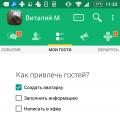 Друг Вокруг — социальная сеть
Друг Вокруг — социальная сеть Что такое ССД и как его установить
Что такое ССД и как его установить